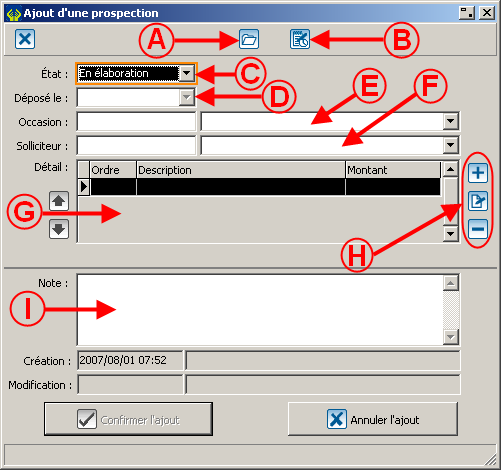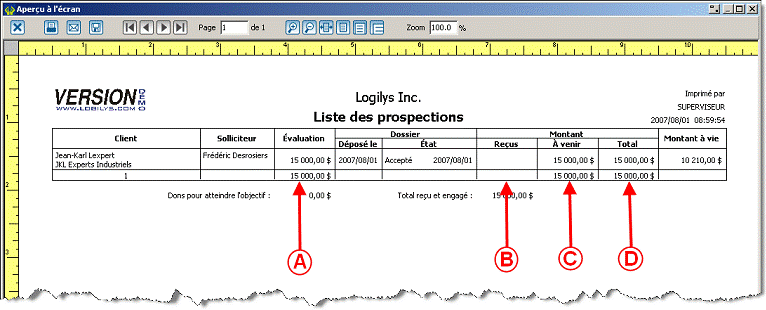ProDon:Prospection : Différence entre versions
m (→Configuration et mise à jour d'une prospection) |
m |
||
| Ligne 1 : | Ligne 1 : | ||
| − | {{Entete_ProDon|2|4.3|Louis-Sébastien Garneau|Jessy Fontaine|2010/ | + | {{Entete_ProDon|2|4.3|Louis-Sébastien Garneau|Jessy Fontaine|2010/11/24}} |
== Introduction == | == Introduction == | ||
| Ligne 38 : | Ligne 38 : | ||
|} | |} | ||
| − | <br> ''Texte italique'' | + | <br> ''Texte italique'' |
== Configuration de l'engagement relié à la prospection == | == Configuration de l'engagement relié à la prospection == | ||
| − | Une prospection acceptée est systématiquement liée à un engagement. Le lien se fait de façon complètement transparente dès qu'un engagement est créé dans la même occasion/activité que la prospection. Pour plus de détails sur la création et la configuration d'un engagement, veuillez consulter l'aide sur le [[ProDon:Module engagement|module engagement]]. | + | Une prospection acceptée est systématiquement liée à un engagement. Le lien se fait de façon complètement transparente dès qu'un engagement est créé dans la même occasion/activité que la prospection. Pour plus de détails sur la création et la configuration d'un engagement, veuillez consulter l'aide sur le [[ProDon:Module engagement|module engagement]]. |
== Rapport « Liste des prospections » == | == Rapport « Liste des prospections » == | ||
| Ligne 48 : | Ligne 48 : | ||
Pour consulter le rapport principal de prospection, vous devez d'abord vous rendre dans « ''Analyse et historique'' » puis « ''Prospections'' ». | Pour consulter le rapport principal de prospection, vous devez d'abord vous rendre dans « ''Analyse et historique'' » puis « ''Prospections'' ». | ||
| − | Après avoir fait une recherche appropriée pour voir uniquement les prospections qui vous intéressent, cliquez sur [[Image:Bouton Rapport imprimer.png]] puis choisissez le rapport « ''Liste des prospections ''».<br> | + | Après avoir fait une recherche appropriée pour voir uniquement les prospections qui vous intéressent, cliquez sur [[Image:Bouton Rapport imprimer.png]] puis choisissez le rapport « ''Liste des prospections ''».<br> |
| − | {| | + | {| width="200" cellspacing="1" cellpadding="1" border="1" class="wikitable" |
|- | |- | ||
| colspan="2" | [[Image:ProDon Module Prospection 003.gif]] | | colspan="2" | [[Image:ProDon Module Prospection 003.gif]] | ||
|- | |- | ||
| − | | width="50%" | <span style="color: rgb(255,0,0)">'''A'''</span> : Montant de l'évaluation tel que défini dans la prospection. | + | | width="50%" | <span style="color: rgb(255, 0, 0);">'''A'''</span> : Montant de l'évaluation tel que défini dans la prospection. |
| − | | <span style="color: rgb(255,0,0)">'''B'''</span> : Montant reçu à ce jour suite à l'engagement. | + | | <span style="color: rgb(255, 0, 0);">'''B'''</span> : Montant reçu à ce jour suite à l'engagement. |
|- | |- | ||
| − | | <span style="color: rgb(255,0,0)">'''C'''</span> : Montant à venir pour l'engagement. | + | | <span style="color: rgb(255, 0, 0);">'''C'''</span> : Montant à venir pour l'engagement. |
| − | | <span style="color: rgb(255,0,0)">'''D'''</span> : Montant total de l'engagement (reçu + à venir). Ce montant est comparé à la prospection pour établir le montant de « don pour atteindre l'objectif ». | + | | <span style="color: rgb(255, 0, 0);">'''D'''</span> : Montant total de l'engagement (reçu + à venir). Ce montant est comparé à la prospection pour établir le montant de « don pour atteindre l'objectif ». |
|} | |} | ||
{{BasPage_ProDon}}<br> | {{BasPage_ProDon}}<br> | ||
Version du 24 novembre 2010 à 08:04
Sommaire
Introduction
Un client qui a déjà fait plusieurs dons peut avoir une prospection de don pour une occasion en particulier. Une prospection, c’est l’évaluation monétaire qu’un client peut nous donner pour une occasion. Si un client accepte la prospection et étant donné l’importance du montant promis, il y a prise d’un engagement.
Configuration et mise à jour d'une prospection
Vous devez d'abord vous rendre dans la gestion des clients et ouvrir (ou créer) la fiche du client pour lequel vous souhaitez établir une prospection.
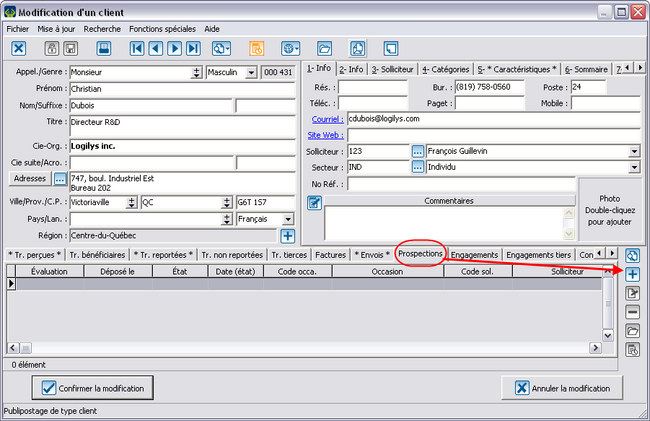 |
| Depuis la fiche du client, cliquez sur « Prospection » puis sur |
Texte italique
Configuration de l'engagement relié à la prospection
Une prospection acceptée est systématiquement liée à un engagement. Le lien se fait de façon complètement transparente dès qu'un engagement est créé dans la même occasion/activité que la prospection. Pour plus de détails sur la création et la configuration d'un engagement, veuillez consulter l'aide sur le module engagement.
Rapport « Liste des prospections »
Pour consulter le rapport principal de prospection, vous devez d'abord vous rendre dans « Analyse et historique » puis « Prospections ».
Après avoir fait une recherche appropriée pour voir uniquement les prospections qui vous intéressent, cliquez sur ![]() puis choisissez le rapport « Liste des prospections ».
puis choisissez le rapport « Liste des prospections ».
Nom du document : ProDon:Prospection